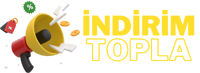iPhone Ekran Kaydı Alma Nasıl Açılır?
iPhone kullanıcılarının sıklıkla karşılaştığı sorulardan biri olan "iPhone ekran kaydı nasıl açılır?" sorusuna bu makalede detaylı bir şekilde cevap vereceğiz. iPhone'unuzda ekran kaydı özelliğini kullanarak ekranınızın görüntüsünü video olarak kaydedebilirsiniz. Bu özellik, oyun oynama, uygulama gösterimi yapma veya ekranınızda gerçekleşen herhangi bir etkinliği kaydetme gibi birçok farklı amaç için kullanışlıdır. İşte adım adım iPhone ekran kaydı nasıl açılır:
[1] **Ayarları Açın ve Denetim Merkezi'ne Gidin:**
İlk adım olarak, iPhone'unuzun ana ekranından "Ayarlar" uygulamasını açın. Ardından, "Denetim Merkezi" bölümüne gidin. Denetim Merkezi, hızlı erişim için çeşitli kısayollar sunar ve ekran kaydı gibi özellikleri buradan etkinleştirebilirsiniz.
[2] **Denetim Merkezi'ne Ekran Kaydı Ekleme:**
Denetim Merkezi'nde ekran kaydı özelliğini kullanabilmek için öncelikle bu özelliği eklemeniz gerekmektedir. "Denetim Merkezi'ne Git" seçeneğine tıkladıktan sonra, "Denetimler'e" tıklayın ve ekran kaydını eklemek için artı (+) simgesine dokunun. Ekran kaydı simgesi ekleninceye kadar yukarı kaydırın ve ardından "Tamam" seçeneğine dokunun.
[3] **Ekran Kaydı Özelliğini Etkinleştirme:**
Denetim Merkezi'ne ekledikten sonra, ekran kaydı özelliğini etkinleştirmek için ana ekrana dönün. Şimdi, ekranın altından yukarı doğru kaydırarak Denetim Merkezi'ni açın. Ekran kaydı simgesine dokunun ve ekran kaydını başlatmak için "Başla Kayıt" seçeneğine dokunun.
[4] **Uyarı Penceresi ve Kayıt Başlangıcı:**
Ekran kaydı başlatıldığında, bir uyarı penceresi görünecektir. Bu pencerede, ekran kaydının başlatılması durumunda iPhone'unuzun mikrofonunun etkinleştirilip etkinleştirilmeyeceğini seçebilirsiniz. Görüntülü olarak ses kaydı almak istiyorsanız, mikrofonunuzu etkinleştirin. Ardından, "Başla Kayıt"ı seçerek ekran kaydınızı başlatın.
[5] **Ekran Kaydı Simgesi ve Kayıt Durumu:**
Ekran kaydı başladığında, iPhone'unuzun ekranının üst kısmında kırmızı bir simge belirecektir. Bu simge, ekran kaydının devam ettiğini ve kayıt sırasında ekranınızın herhangi bir yerinde görünecektir. Ekran kaydı sırasında iPhone'unuzu normal bir şekilde kullanmaya devam edebilirsiniz.
[6] **Ekran Kaydını Durdurma ve Kaydedilen Videolar:**
Ekran kaydını durdurmak için, ekranın üst kısmında beliren kırmızı simgeye dokunun ve ardından "Dur" seçeneğine dokunun. Ekran kaydı durdurulduktan sonra, kaydedilen video otomatik olarak Fotoğraflar uygulamasına kaydedilecektir. Kaydedilen videoları daha sonra izlemek, düzenlemek veya paylaşmak için Fotoğraflar uygulamasına gidin.
Bu adımları takip ederek, iPhone'unuzda ekran kaydı özelliğini kolayca kullanabilirsiniz. Ancak, ekran kaydı özelliğini kullanırken dikkat etmeniz gereken bazı hususlar vardır. Özellikle, kayıt sırasında iPhone'unuzun ekranında kişisel veya hassas bilgilerin yer almamasına özen göstermelisiniz. Ayrıca, ekran kaydı sırasında telefon görüşmeleri veya kişisel konuşmalar gibi özel içeriklerin kaydedilmediğinden emin olun.
Benzer Sorular ve Cevaplar
**Soru 1:** iPhone ekran kaydı neden çalışmıyor?
**Cevap:** iPhone ekran kaydı çalışmıyorsa, öncelikle telefonunuzun işletim sisteminin güncel olup olmadığını kontrol edin. Ayrıca, ekran kaydı özelliğini etkinleştirmek için Denetim Merkezi'nde doğru bir şekilde yapılandırdığınızdan emin olun. Bunların yanı sıra, bazı uygulamalar veya işlevler ekran kaydını engelleyebilir, bu yüzden ekran kaydı sırasında herhangi bir uygulamanın ön planda çalışmadığından emin olun.
**Soru 2:** iPhone ekran kaydı nasıl durdurulur?
**Cevap:** iPhone ekran kaydını durdurmak için, ekranın üst kısmında beliren kırmızı simgeye dokunun ve ardından "Dur" seçeneğine dokunun. Ekran kaydı durdurulduktan sonra, kaydedilen video otomatik olarak Fotoğraflar uygulamasına kaydedilecektir.
**Soru 3:** Ekran kaydı yaparken ses nasıl kaydedilir?
**Cevap:** Ekran kaydı yaparken sesin kaydedilmesini istiyorsanız, ekran kaydını başlatırken iPhone'unuzun mikrofonunu etkinle
ştirmeniz gerekmektedir. Ekran kaydı başlatıldığında, bir uyarı penceresinde mikrofonunuzu etkinleştirip etkinleştirmeyeceğinizi seçebilirsiniz. Ses kaydını etkinleştirdiğinizde, iPhone'unuzun mikrofonu tarafından çevredeki sesler de kaydedilecektir.
Sonuç
iPhone ekran kaydı özelliği, iPhone kullanıcılarına ekranlarını video olarak kaydetme ve paylaşma imkanı sunar. Bu özellik, oyun oynama, uygulama gösterimi yapma veya ekranınızda gerçekleşen herhangi bir etkinliği kaydetme gibi birçok farklı amaç için kullanılabilir. Ancak, ekran kaydı özelliğini kullanırken gizliliğe dikkat etmek ve kişisel bilgilerinizi korumak önemlidir. Eğer iPhone ekran kaydı özelliğiyle ilgili herhangi bir sorun yaşıyorsanız, Apple Destek veya yetkili bir teknik destek biriminden yardım almanız önemlidir.
iPhone kullanıcılarının sıklıkla karşılaştığı sorulardan biri olan "iPhone ekran kaydı nasıl açılır?" sorusuna bu makalede detaylı bir şekilde cevap vereceğiz. iPhone'unuzda ekran kaydı özelliğini kullanarak ekranınızın görüntüsünü video olarak kaydedebilirsiniz. Bu özellik, oyun oynama, uygulama gösterimi yapma veya ekranınızda gerçekleşen herhangi bir etkinliği kaydetme gibi birçok farklı amaç için kullanışlıdır. İşte adım adım iPhone ekran kaydı nasıl açılır:
[1] **Ayarları Açın ve Denetim Merkezi'ne Gidin:**
İlk adım olarak, iPhone'unuzun ana ekranından "Ayarlar" uygulamasını açın. Ardından, "Denetim Merkezi" bölümüne gidin. Denetim Merkezi, hızlı erişim için çeşitli kısayollar sunar ve ekran kaydı gibi özellikleri buradan etkinleştirebilirsiniz.
[2] **Denetim Merkezi'ne Ekran Kaydı Ekleme:**
Denetim Merkezi'nde ekran kaydı özelliğini kullanabilmek için öncelikle bu özelliği eklemeniz gerekmektedir. "Denetim Merkezi'ne Git" seçeneğine tıkladıktan sonra, "Denetimler'e" tıklayın ve ekran kaydını eklemek için artı (+) simgesine dokunun. Ekran kaydı simgesi ekleninceye kadar yukarı kaydırın ve ardından "Tamam" seçeneğine dokunun.
[3] **Ekran Kaydı Özelliğini Etkinleştirme:**
Denetim Merkezi'ne ekledikten sonra, ekran kaydı özelliğini etkinleştirmek için ana ekrana dönün. Şimdi, ekranın altından yukarı doğru kaydırarak Denetim Merkezi'ni açın. Ekran kaydı simgesine dokunun ve ekran kaydını başlatmak için "Başla Kayıt" seçeneğine dokunun.
[4] **Uyarı Penceresi ve Kayıt Başlangıcı:**
Ekran kaydı başlatıldığında, bir uyarı penceresi görünecektir. Bu pencerede, ekran kaydının başlatılması durumunda iPhone'unuzun mikrofonunun etkinleştirilip etkinleştirilmeyeceğini seçebilirsiniz. Görüntülü olarak ses kaydı almak istiyorsanız, mikrofonunuzu etkinleştirin. Ardından, "Başla Kayıt"ı seçerek ekran kaydınızı başlatın.
[5] **Ekran Kaydı Simgesi ve Kayıt Durumu:**
Ekran kaydı başladığında, iPhone'unuzun ekranının üst kısmında kırmızı bir simge belirecektir. Bu simge, ekran kaydının devam ettiğini ve kayıt sırasında ekranınızın herhangi bir yerinde görünecektir. Ekran kaydı sırasında iPhone'unuzu normal bir şekilde kullanmaya devam edebilirsiniz.
[6] **Ekran Kaydını Durdurma ve Kaydedilen Videolar:**
Ekran kaydını durdurmak için, ekranın üst kısmında beliren kırmızı simgeye dokunun ve ardından "Dur" seçeneğine dokunun. Ekran kaydı durdurulduktan sonra, kaydedilen video otomatik olarak Fotoğraflar uygulamasına kaydedilecektir. Kaydedilen videoları daha sonra izlemek, düzenlemek veya paylaşmak için Fotoğraflar uygulamasına gidin.
Bu adımları takip ederek, iPhone'unuzda ekran kaydı özelliğini kolayca kullanabilirsiniz. Ancak, ekran kaydı özelliğini kullanırken dikkat etmeniz gereken bazı hususlar vardır. Özellikle, kayıt sırasında iPhone'unuzun ekranında kişisel veya hassas bilgilerin yer almamasına özen göstermelisiniz. Ayrıca, ekran kaydı sırasında telefon görüşmeleri veya kişisel konuşmalar gibi özel içeriklerin kaydedilmediğinden emin olun.
Benzer Sorular ve Cevaplar
**Soru 1:** iPhone ekran kaydı neden çalışmıyor?
**Cevap:** iPhone ekran kaydı çalışmıyorsa, öncelikle telefonunuzun işletim sisteminin güncel olup olmadığını kontrol edin. Ayrıca, ekran kaydı özelliğini etkinleştirmek için Denetim Merkezi'nde doğru bir şekilde yapılandırdığınızdan emin olun. Bunların yanı sıra, bazı uygulamalar veya işlevler ekran kaydını engelleyebilir, bu yüzden ekran kaydı sırasında herhangi bir uygulamanın ön planda çalışmadığından emin olun.
**Soru 2:** iPhone ekran kaydı nasıl durdurulur?
**Cevap:** iPhone ekran kaydını durdurmak için, ekranın üst kısmında beliren kırmızı simgeye dokunun ve ardından "Dur" seçeneğine dokunun. Ekran kaydı durdurulduktan sonra, kaydedilen video otomatik olarak Fotoğraflar uygulamasına kaydedilecektir.
**Soru 3:** Ekran kaydı yaparken ses nasıl kaydedilir?
**Cevap:** Ekran kaydı yaparken sesin kaydedilmesini istiyorsanız, ekran kaydını başlatırken iPhone'unuzun mikrofonunu etkinle
ştirmeniz gerekmektedir. Ekran kaydı başlatıldığında, bir uyarı penceresinde mikrofonunuzu etkinleştirip etkinleştirmeyeceğinizi seçebilirsiniz. Ses kaydını etkinleştirdiğinizde, iPhone'unuzun mikrofonu tarafından çevredeki sesler de kaydedilecektir.
Sonuç
iPhone ekran kaydı özelliği, iPhone kullanıcılarına ekranlarını video olarak kaydetme ve paylaşma imkanı sunar. Bu özellik, oyun oynama, uygulama gösterimi yapma veya ekranınızda gerçekleşen herhangi bir etkinliği kaydetme gibi birçok farklı amaç için kullanılabilir. Ancak, ekran kaydı özelliğini kullanırken gizliliğe dikkat etmek ve kişisel bilgilerinizi korumak önemlidir. Eğer iPhone ekran kaydı özelliğiyle ilgili herhangi bir sorun yaşıyorsanız, Apple Destek veya yetkili bir teknik destek biriminden yardım almanız önemlidir.